Propaganda
 Embora os protetores de tela bloqueados por senha sejam uma necessidade de segurança em muitas empresas, na maioria das residências o único objetivo real do protetor de tela é... bem... salvar a tela. Pode ser um pouco chato ter que tocar no teclado ou mover o mouse sempre que você for ao computador para ver o que está acontecendo. É especialmente irritante se você tem verificações em execução ou alguma outra atividade que deseja monitorar por um longo período de tempo. O protetor de tela será ativado e você precisará tocar no teclado ou mover o mouse para removê-lo.
Embora os protetores de tela bloqueados por senha sejam uma necessidade de segurança em muitas empresas, na maioria das residências o único objetivo real do protetor de tela é... bem... salvar a tela. Pode ser um pouco chato ter que tocar no teclado ou mover o mouse sempre que você for ao computador para ver o que está acontecendo. É especialmente irritante se você tem verificações em execução ou alguma outra atividade que deseja monitorar por um longo período de tempo. O protetor de tela será ativado e você precisará tocar no teclado ou mover o mouse para removê-lo.
Não seria legal se o seu computador agisse um pouco mais como um daqueles computadores avançados sobre os quais você leu romances de ficção científica, onde você pode simplesmente caminhar até ele e sentir que está lá e responder adequadamente? Quero dizer, hoje em dia quase cada O computador vem com uma webcam de algum tipo, geralmente embutida logo acima do monitor, de modo que existe o potencial para computadores mais inteligentes e automatizados.
Pode haver alguns sistemas de computador mais recentes que já fazem isso, mas na maioria das vezes as pessoas ainda estão presas ao tocar no teclado para desativar o protetor de tela. Comecei a pensar nisso outro dia e decidi tentar montar uma combinação de aplicativos e scripts que realizariam essa tarefa simples de automação (sim, esses são os tipos de coisas que os engenheiros de automação fazem para se divertir).
A solução de proteção de tela com detecção de movimento
O que eu criei foi uma combinação de script de aplicativo que monitorava constantemente a webcam em busca de movimento e, em seguida, executava instantaneamente um script que remove o protetor de tela. Decidir sobre o software da webcam foi fácil. Fiquei tentado a usar o Webcam Ativa Como criar um sistema de vigilância doméstica WiFi com o seu PC consulte Mais informação software que eu escrevi anteriormente, mas depois percebi que a YawCam, que Mark coberto antes 2 ferramentas legais da webcam com sensor de movimento para capturar os intrusos consulte Mais informação , é muito mais simples e mais eficaz para esse tipo de tarefa.
Depois de instalar e executar o YawCam (e fazer uma boa doação por nos oferecer este software gratuito), você verá a seguinte tela sobre o vídeo da webcam.
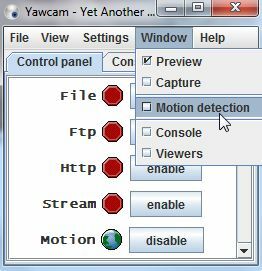
Clique em "Janela"E escolha Detector de movimento na lista suspensa. Na próxima tela, você verá uma página em que o software de detecção de movimento registra cada vez que um evento de movimento ocorre (quando a detecção é ativada). Clique no "Ações"Para configurar o arquivo em que a YawCam será executada sempre que for detectado movimento.
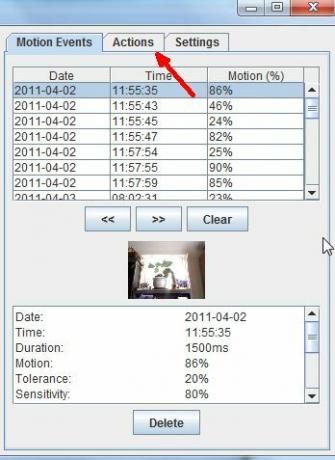
Nesta tela, você verá um "Definições…"Ao lado de Run.exe. Marque a caixa de seleção ao lado de "Run.exe”E, em seguida, clique no botão configurações.
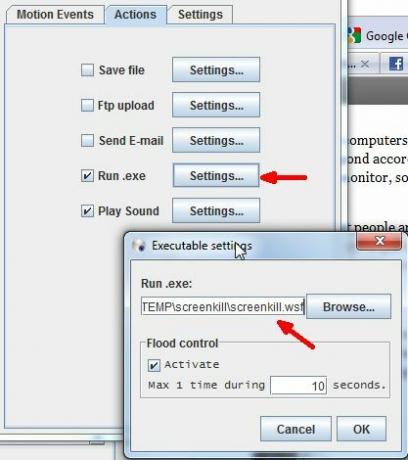
Clique no Ativar caixa de seleção para controle de inundação (você não deseja que o script seja iniciado 50 vezes por segundo) e adie um pouco (eu coloquei 10 segundos, mas você pode usar até 60 ou mais). O próximo passo seria clicar no botão Procurar e escolher o arquivo de script que você deseja executar. Infelizmente, você ainda não tem um. Não se preocupe, eu tenho você coberto.
Você notará que o filtro padrão procura arquivos .bat ou .exe, mas também pode escolher um arquivo de script do Windows (.wsf). Para este artigo, procurei uma lista completa de maneiras de matar o protetor de tela via script. Procurei programas que já existem ou métodos de trabalho em lotes que desativam o protetor de tela. Em cada um desses casos, o protetor de tela permanece desativado - nada bom. Então, voltei-me para os métodos para enviar teclas do teclado ou cliques do mouse para o Windows - e com certeza, essa era a solução.
Depois de pesquisar os arquivos de ajuda da Microsoft, encontrei o código SendKeys que simula pressionar o botão “Enter” no teclado.
O seguinte é o script.
defina WshShell = WScript. CreateObject (“WScript. Shell ”)
WshShell. Teclas Send ("{ENTER}")
Salve esse script em um arquivo .wsf e aponte o evento Action no YawCam para esse arquivo. Agora, toda vez que houver movimento na webcam, ele iniciará seu script, que simula pressionar a tecla Enter do teclado - o que desativará a proteção de tela.
Se você achar que seu script não está sendo iniciado ou a detecção de movimento não parece estar funcionando (ou é muito sensível), verifique as "Definições”Na YawCam. Verifique se a tolerância é alta o suficiente para não ser muito sensível e se a sensibilidade é alta o suficiente para que ela atenda quando você se senta na frente do computador.
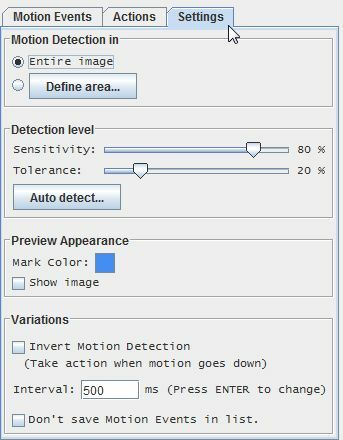
Como na maioria das soluções automatizadas, essa ainda não é perfeita porque você precisa desativá-la quando realmente deseja usar o computador ou continua enviando a tecla "Enter" sempre que houver movimento. Tenho certeza de que existem outras maneiras criativas de você provavelmente aperfeiçoar esse truque de protetor de tela automatizado. A solução acima funcionará melhor em situações nas quais você tem algo em execução por horas (como uma verificação de vírus) e deseja apenas vá até a tela e faça com que ele mostre automaticamente o que está acontecendo, mas o protetor de tela será reativado depois que você andar longe.
Você instalou esta configuração de proteção de tela automatizada? Quão bem funcionou para você? Você encontrou uma maneira de aperfeiçoar o sistema ainda mais? Compartilhe suas idéias na seção de comentários abaixo.
Crédito de imagem: Vivek Chugh
Ryan é bacharel em Engenharia Elétrica. Ele trabalhou 13 anos em engenharia de automação, 5 anos em TI e agora é engenheiro de aplicativos. Um ex-editor-chefe do MakeUseOf, ele falou em conferências nacionais sobre visualização de dados e foi apresentado na TV e rádio nacional.


